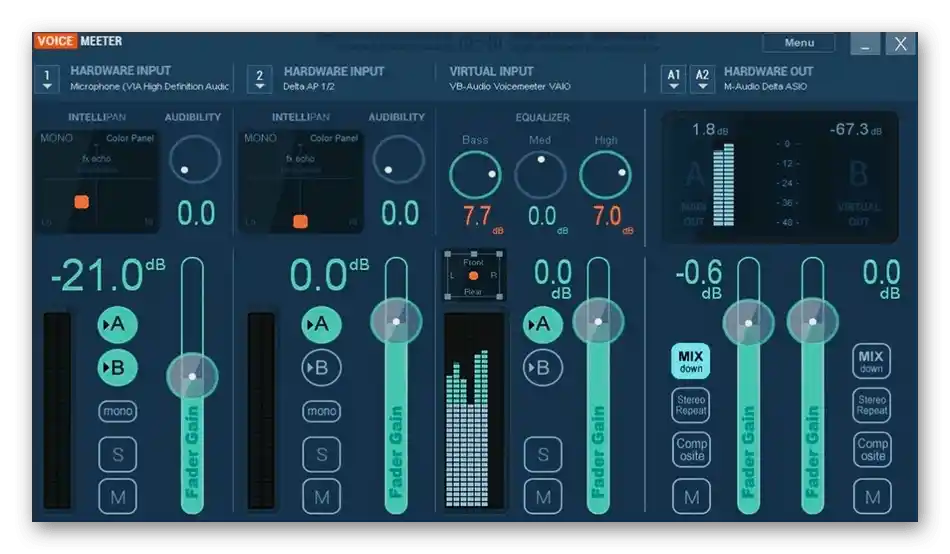المحتوى:
الطريقة 1: فلتر "إلغاء الضوضاء"
في OBS يوجد فلتران مصممان لإلغاء ضوضاء الميكروفون. الأول هو "إلغاء الضوضاء" — يعمل تلقائيًا ويقدم للمستخدم إعدادًا واحدًا فقط عند اختيار ملف تعريف منخفض الحمل على المعالج. سننظر فيه أولاً، حيث أن عدم الحاجة لاختيار إعدادات إضافية هو الميزة الرئيسية لهذا الفلتر للمستخدمين المبتدئين.
- قم بتشغيل ملفك الشخصي في OBS وفي نافذة "خلط الصوت" انقر على أيقونة الترس بجوار جهاز التسجيل.
- ستظهر قائمة بالوظائف، حيث يجب اختيار "الفلاتر".
- بالنسبة لأجهزة التسجيل والتشغيل في OBS، هناك مجموعة من الفلاتر النموذجية، التي يمكن إضافتها بالنقر على الأيقونة التي على شكل زائد.
- في قائمة الفلاتر، ابحث عن "إلغاء الضوضاء".
- يمكنك إعادة تسميته أو ترك الاسم الافتراضي.
- يتم اختيار طريقة "RNNoise" تلقائيًا، مما يعني جودة عالية في إلغاء الضوضاء. عند تفعيل هذا الوضع، تزداد قليلاً الحمل على المعالج.
- قم بتغيير الطريقة إلى "Speex" إذا كنت ترغب في تقليل الحمل وتحرير مستوى الإلغاء بنفسك، بناءً على الأصوات التي يلتقطها الميكروفون.
- إذا كانت هناك عدة أجهزة تسجيل متصلة، استدعِ نفس القائمة المنبثقة مع الإعدادات واضغط على "نسخ الفلاتر". ثم اختر الميكروفون الثاني وانقر على "لصق الفلاتر". هذا سيوفر عليك الحاجة لإعادة إعداد كل فلتر.
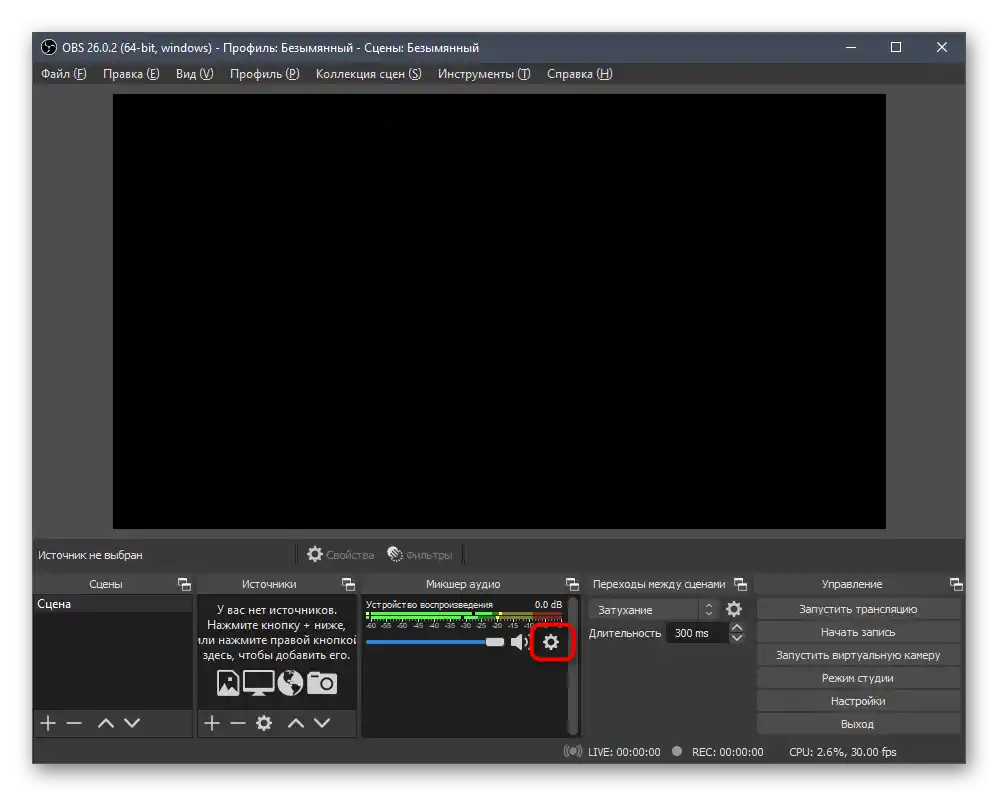
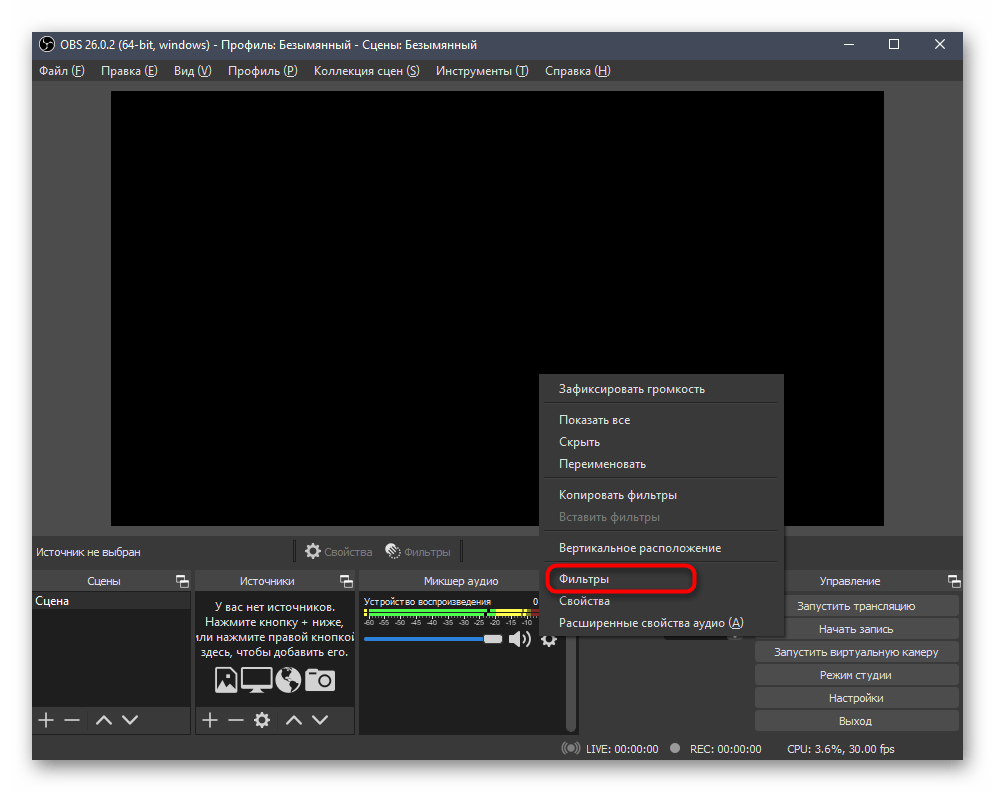
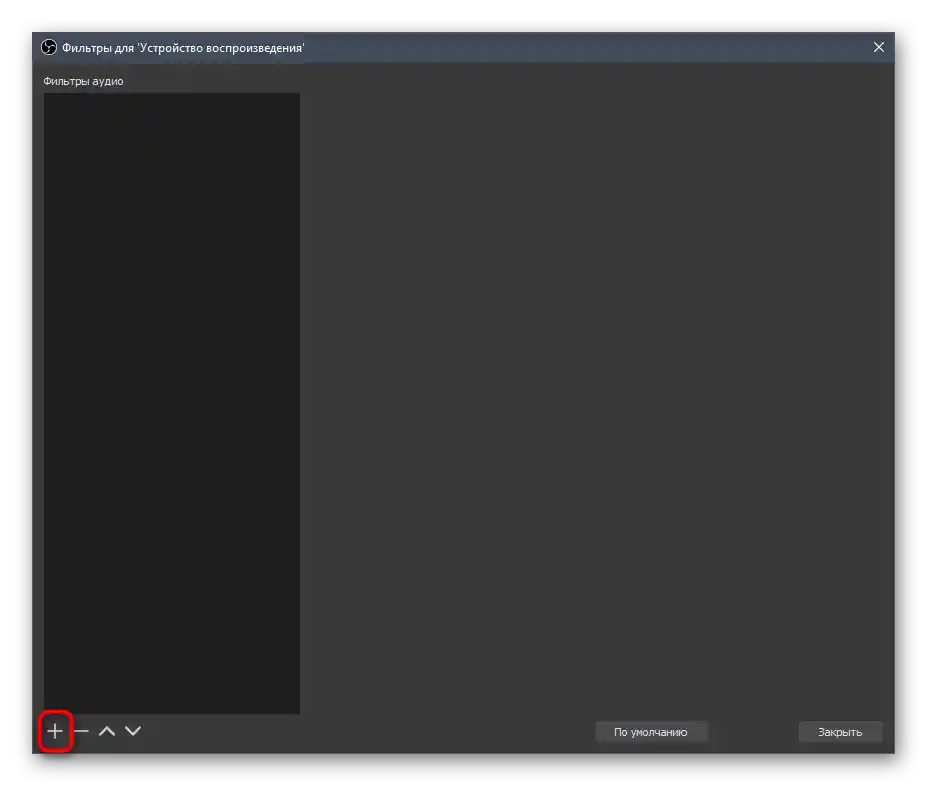
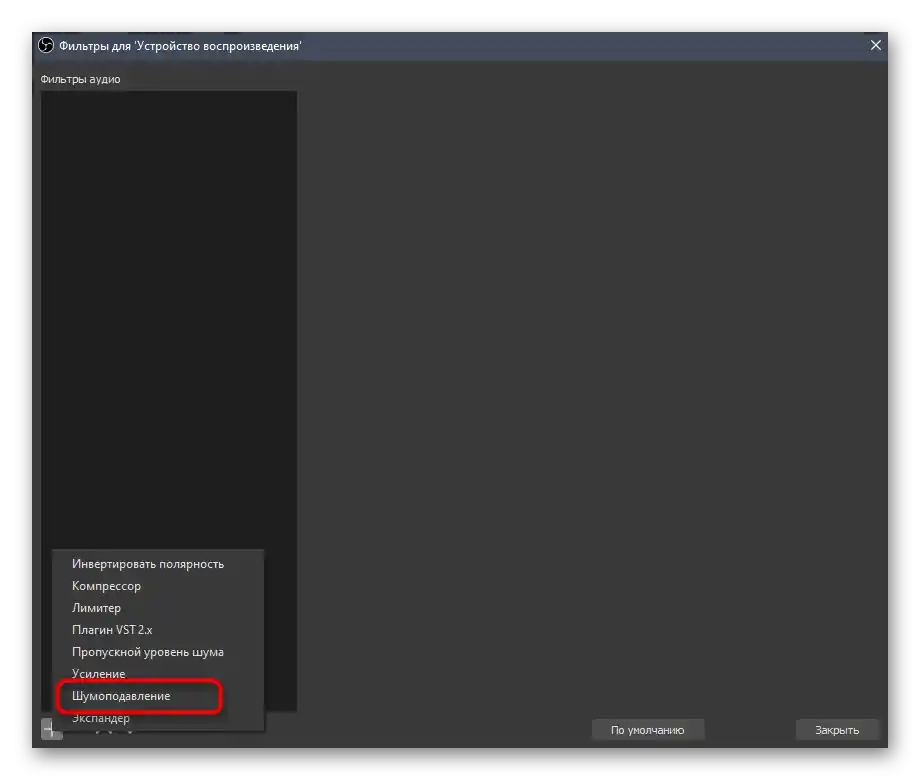
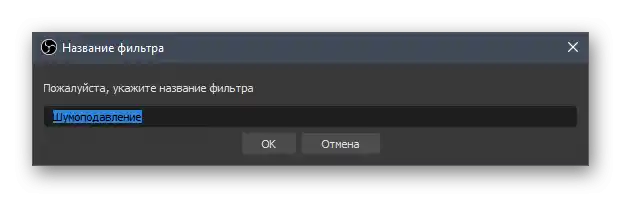
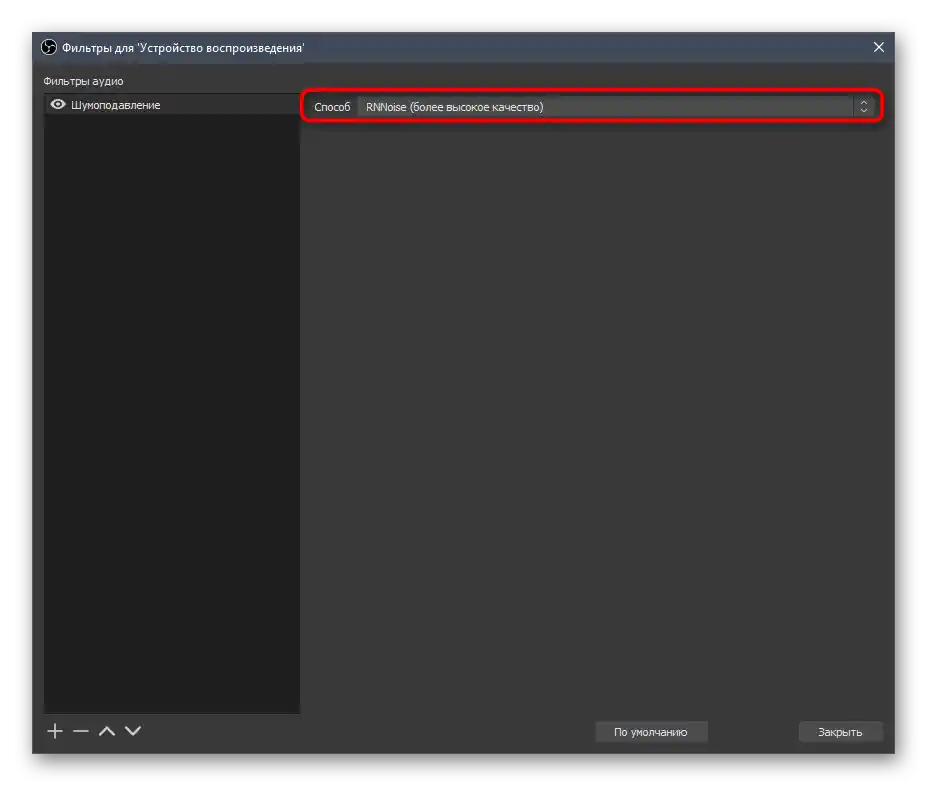
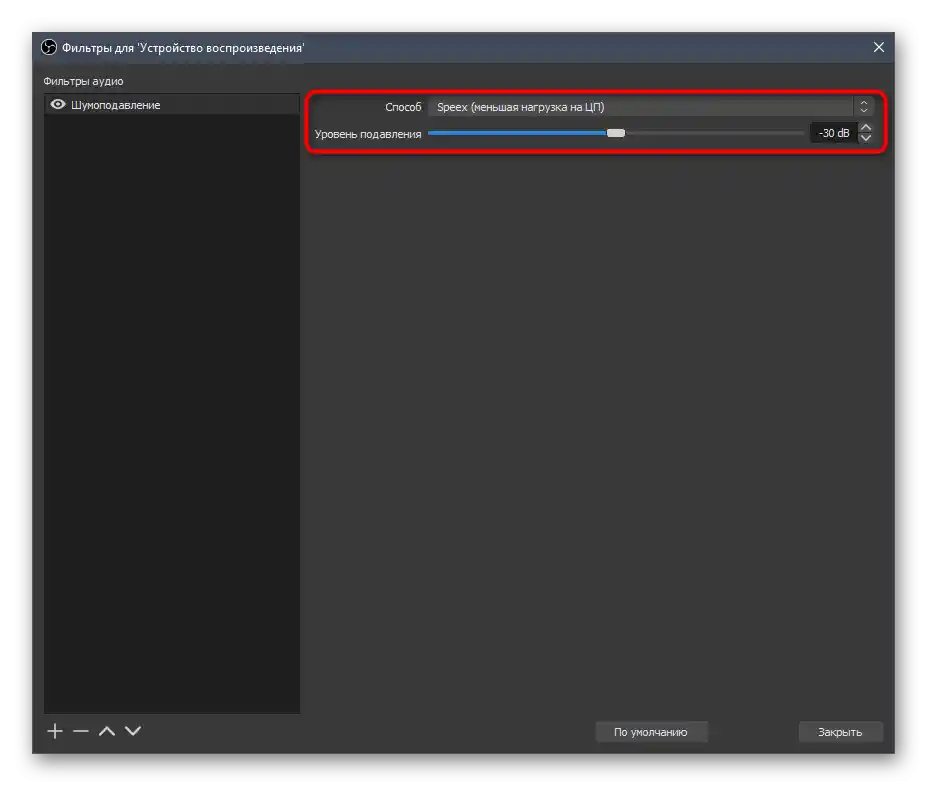
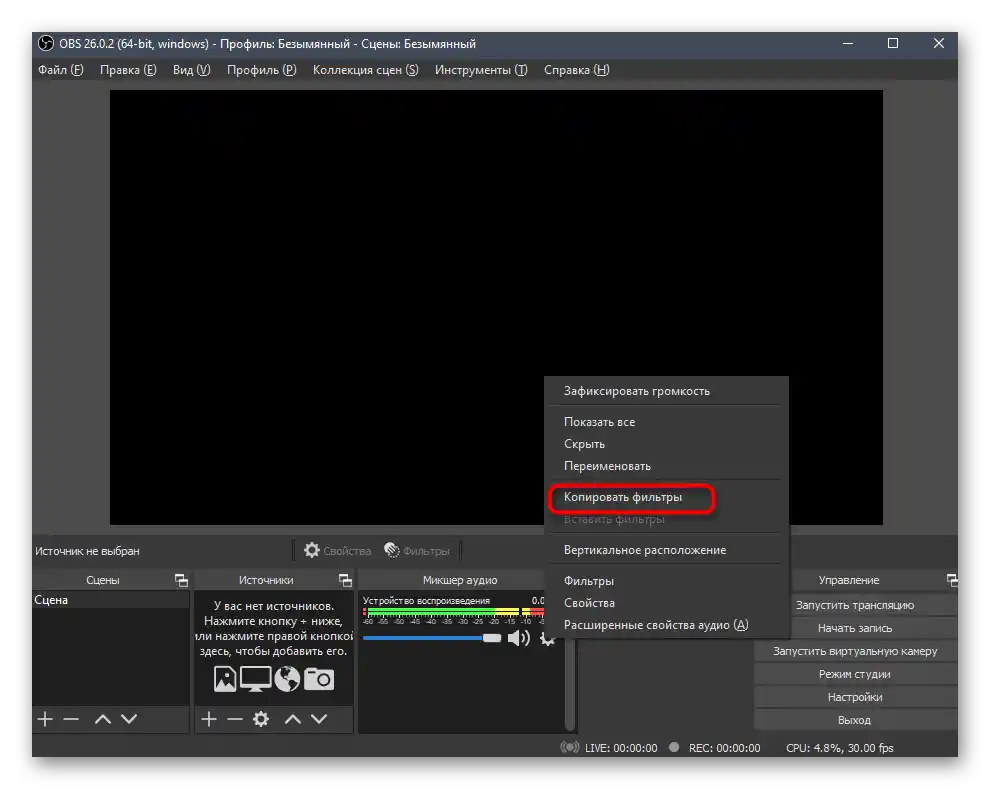
عيب هذا الفلتر هو عدم وجود خيارات لعتبة الضوضاء الملتقطة والتأخير في إلغائها، لذا فهو مناسب فقط للمستخدمين الذين يرضون بالخوارزمية المدمجة لهذه الوظيفة.في حالة عدم ذلك، يرجى الانتباه إلى الأدوات الأكثر تقدمًا من الطرق التالية.
الطريقة 2: فلتر "مستوى تمرير الضوضاء"
فلتر قابل للتخصيص "مستوى تمرير الضوضاء" سيكون مفيدًا إذا كنت ترغب في تخصيص هذا الأداة، مما يضمن نقل صوت جيد مع قطع شبه كامل للضوضاء الخارجية.
- لإضافة، انتقل مرة أخرى إلى قائمة العمل مع الفلاتر، اضغط على الزر الذي يشبه علامة الجمع واختر من القائمة "مستوى تمرير الضوضاء".
- قم بتغيير اسم الفلتر أو اتركه في الحالة الافتراضية، ثم اضغط على Enter للتأكيد.
- الزرانان الأولان مسؤولان عن ضبط عتبة الضوضاء الملتقطة. هنا يجب أن تستند إلى نطاق الأصوات غير المرغوب فيها، ثم تعديل هذه المعلمات.
- مدة الهجوم، التأخير، والتلاشي ضرورية لتحديد الوقت الذي تعمل فيه خوارزميات الفلتر. تعتمد هذه المدة مباشرة على نوع الضوضاء، ومدى تكرار ظهورها، وقوتها، أو ما إذا كانت الضوضاء تلتقطها الميكروفون بشكل مستمر. لا يمكننا تقديم نصيحة محددة حول تكوين هذه المعلمات، لذا سيتعين عليك التعرف على مستوى الضوضاء بنفسك وتجربة إعدادات مختلفة لتحقيق النتيجة المطلوبة.
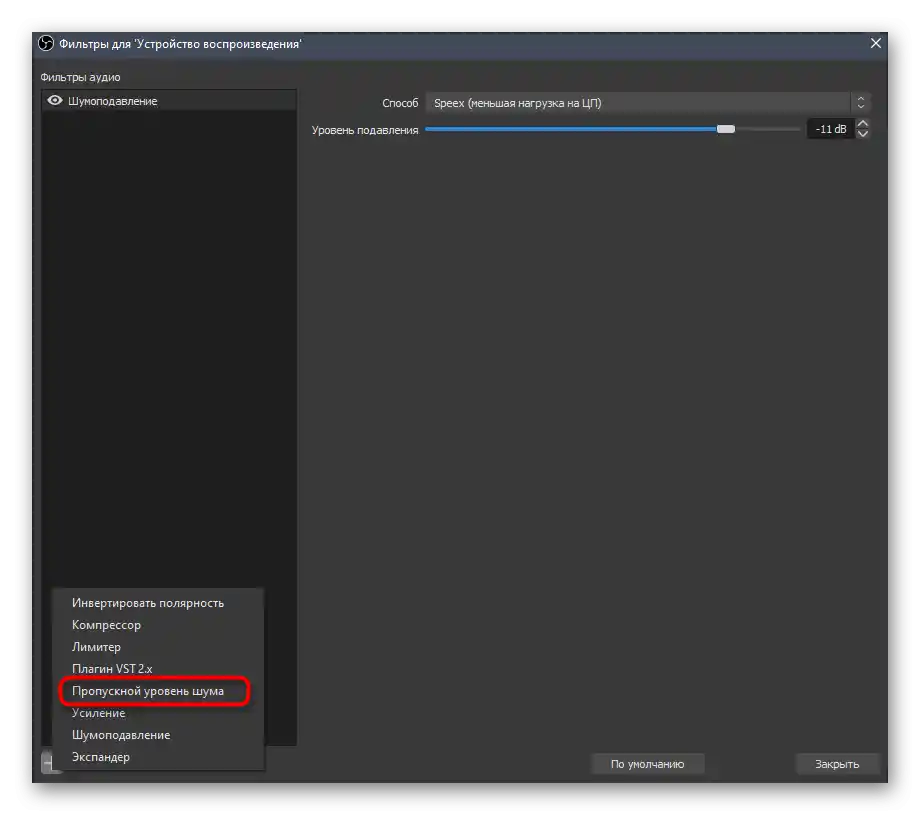
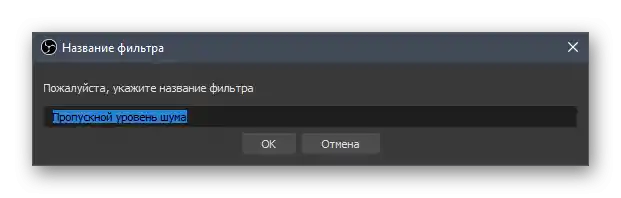
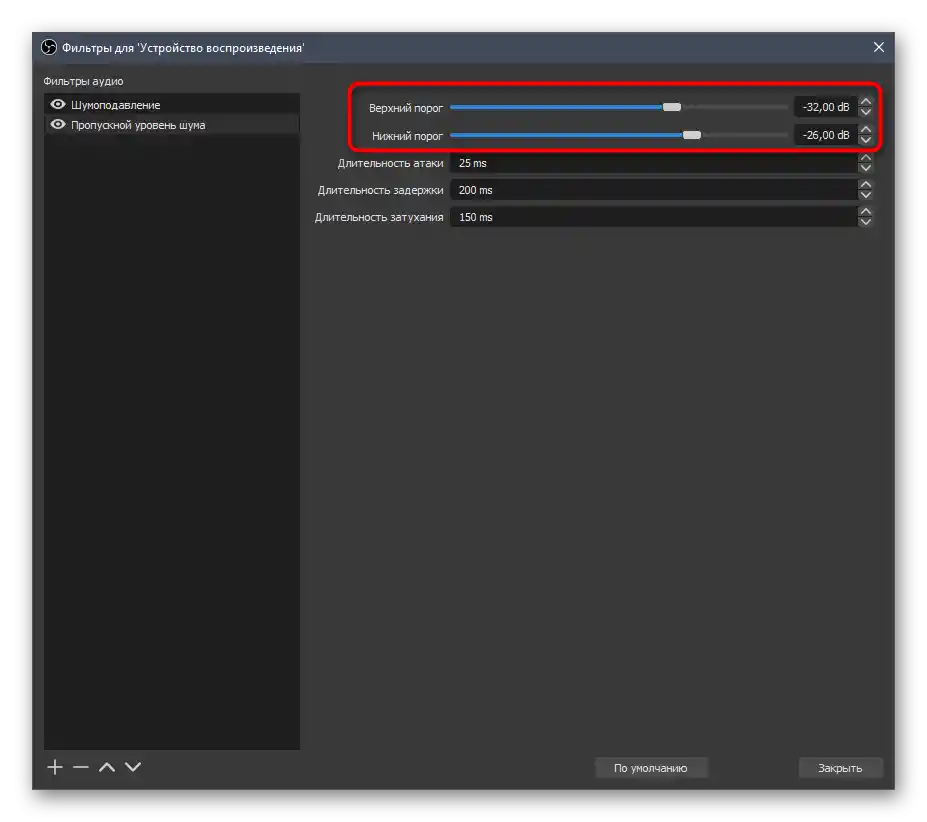
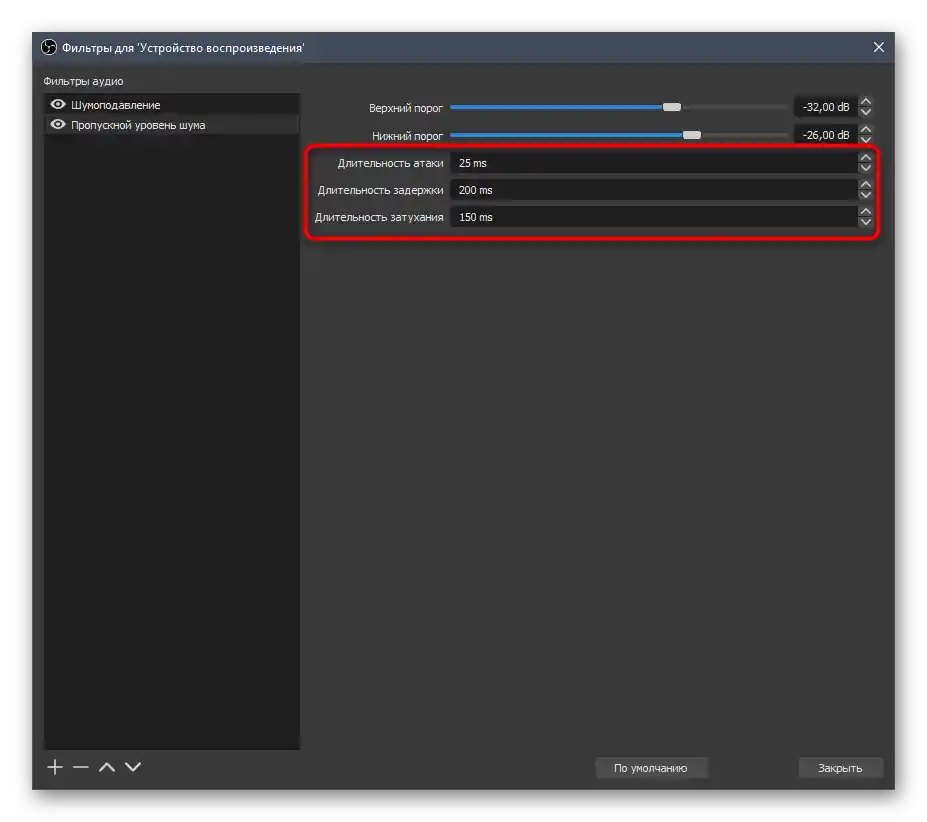
بعد الإعداد الناجح، انسخ الفلتر إلى مصدر آخر لالتقاط الصوت، إذا كان متصلًا وله معلمات متطابقة. احفظ التغييرات في ملفك الشخصي، وأنهِ إعداد المشهد وابدأ البث، مما يضمن لك الحماية من ظهور الضوضاء غير المرغوب فيها.
الطريقة 3: Krisp
دعونا نناقش طريقة أبسط لإزالة ضوضاء الميكروفون، ولكنها تتطلب تحميل برنامج إضافي يسمى Krisp. الغرض الرئيسي منه هو كتم أي أصوات غير مرغوب فيها تلقائيًا عند توصيل الأداة بـ OBS.
انتقل إلى تحميل Krisp من الموقع الرسمي
- Krisp متاح مقابل رسوم، ولكن هناك نسخة مجانية بدون أي قيود من حيث الوظائف، مما يسمح باستخدام أدوات البرنامج لمدة ساعتين كل أسبوع.لتحميلها، اضغط على الرابط أعلاه وانقر على "احصل على Krisp مجانًا" بعد الانتقال إلى الموقع الرسمي.
- تأكد من إتمام إجراءات التسجيل، حيث سيتم ربط الترخيص بالحساب الذي تم إنشاؤه.
- سيبدأ التحميل تلقائيًا بعد تسجيل الدخول إلى الملف الشخصي، وعليك الانتظار حتى يكتمل ثم تشغيل الملف التنفيذي الذي تم الحصول عليه.
- اتبع التعليمات البسيطة للتثبيت، ثم قم بتشغيل البرنامج نفسه.
- فيه، أكد التفويض في الملف الشخصي الذي تم إنشاؤه سابقًا واضغط على "ابدأ التثبيت".
- تستغرق إعدادات الأجهزة بضع ثوانٍ، بعد ذلك سيظهر على الشاشة نافذة صغيرة للتحكم في البرنامج، حيث سترى أن إيقاف الضوضاء للميكروفون قد تم تفعيله بالفعل.
- لا تغلق Krisp وانتقل إلى إعدادات OBS، مع إعادة فتح ملفك الشخصي الشخصي.
- افتح قسم "الصوت" واضبط Krisp كميكروفون مستخدم.
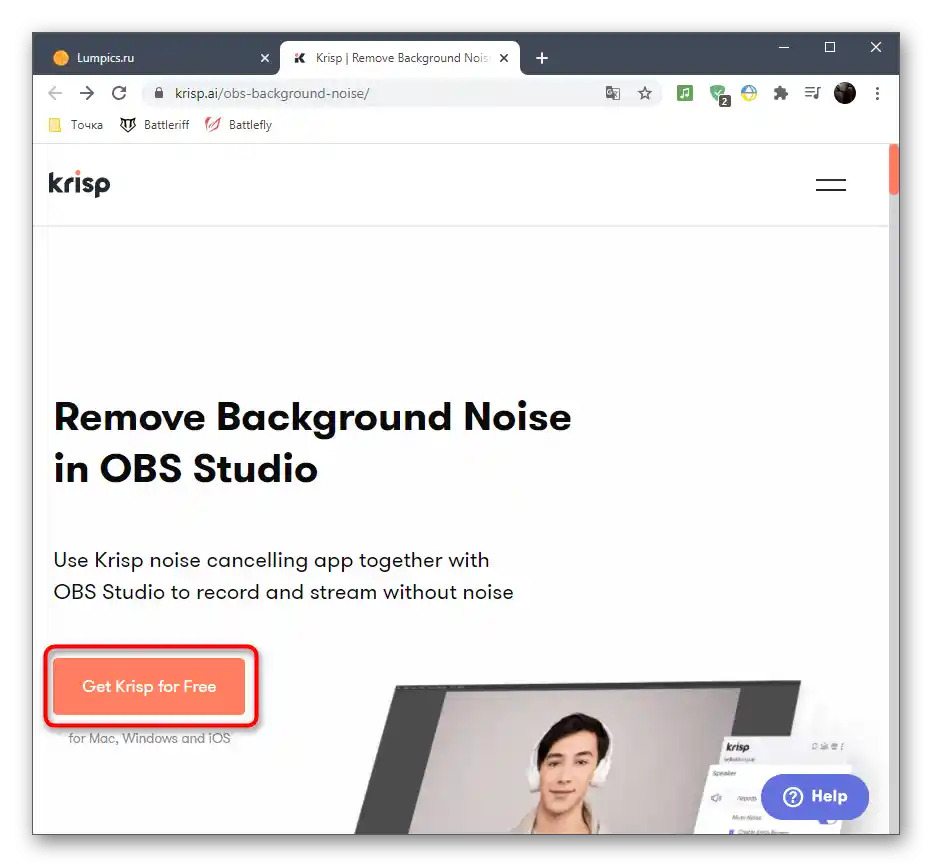
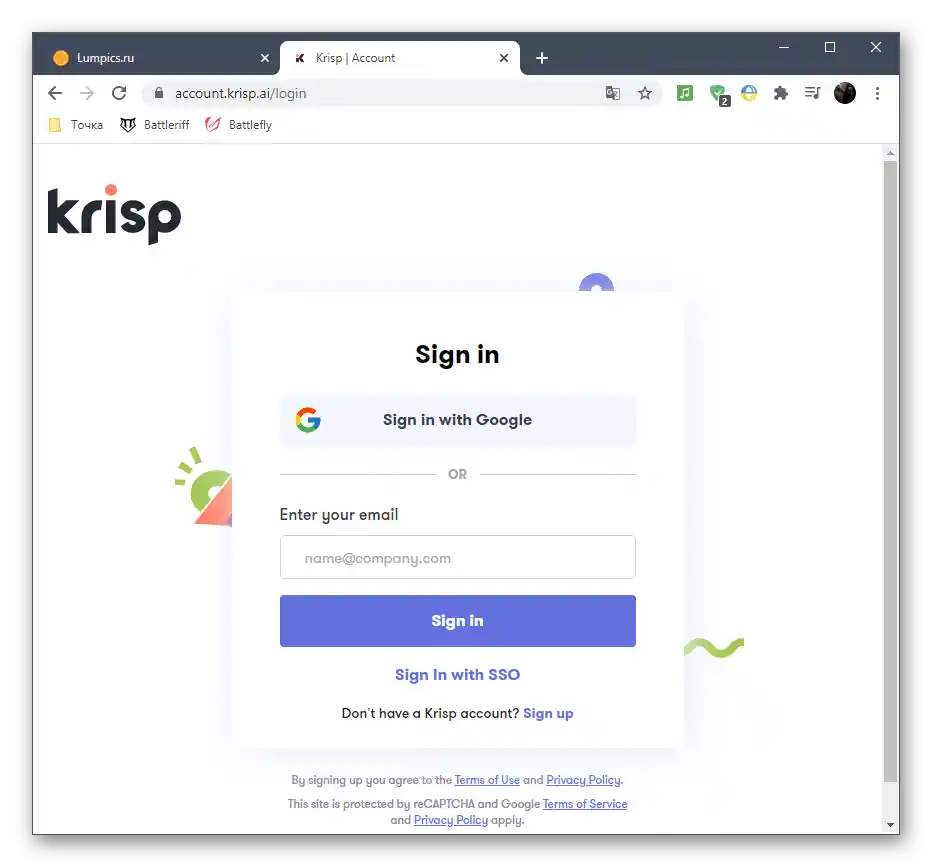
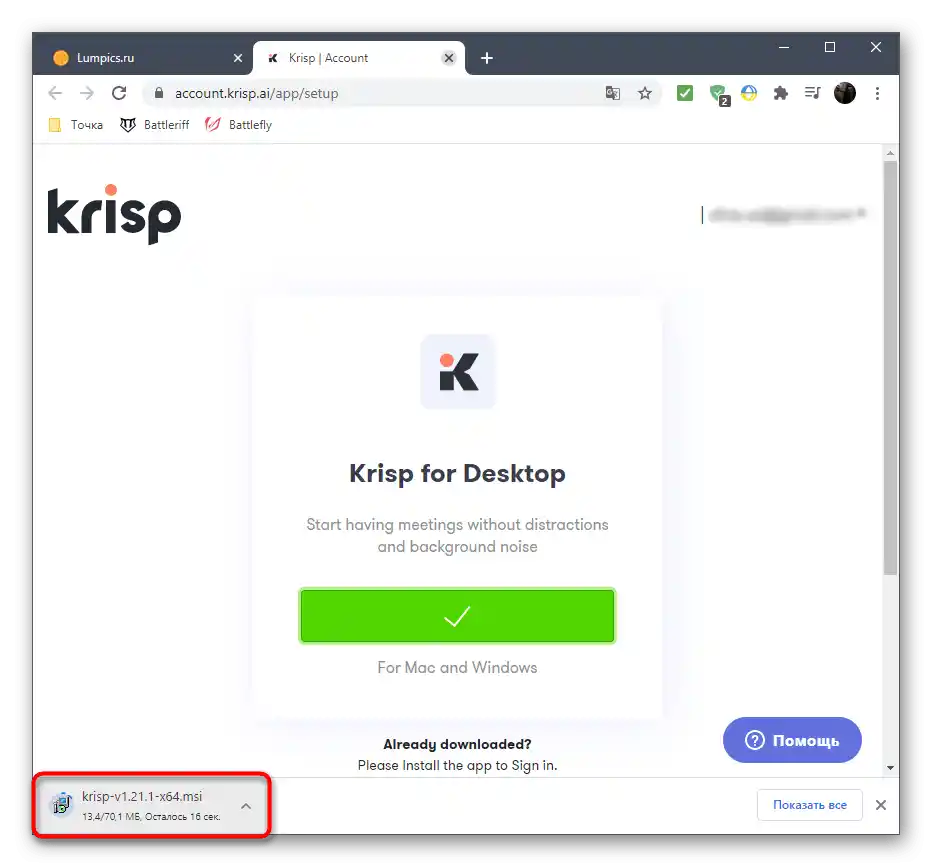
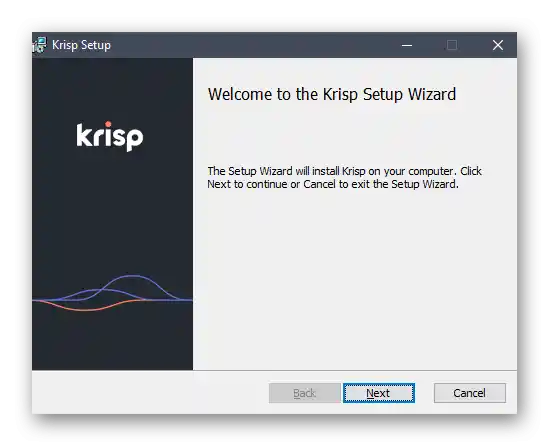
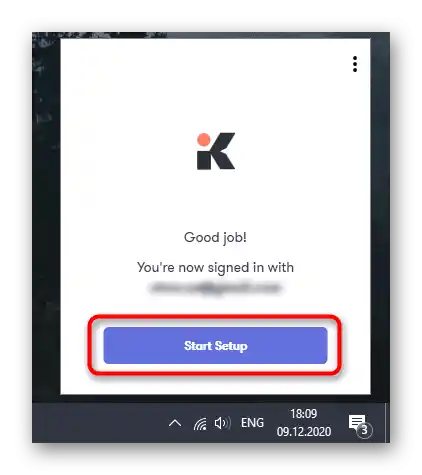
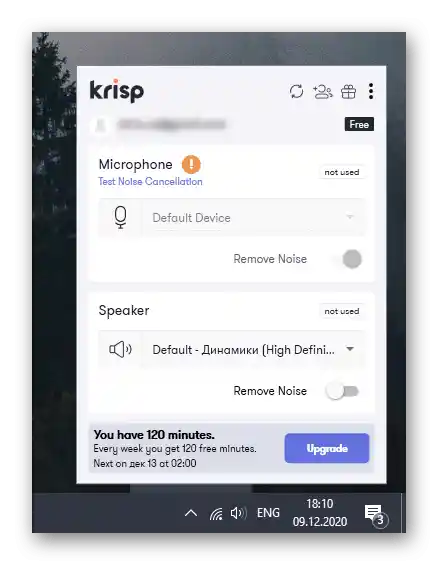
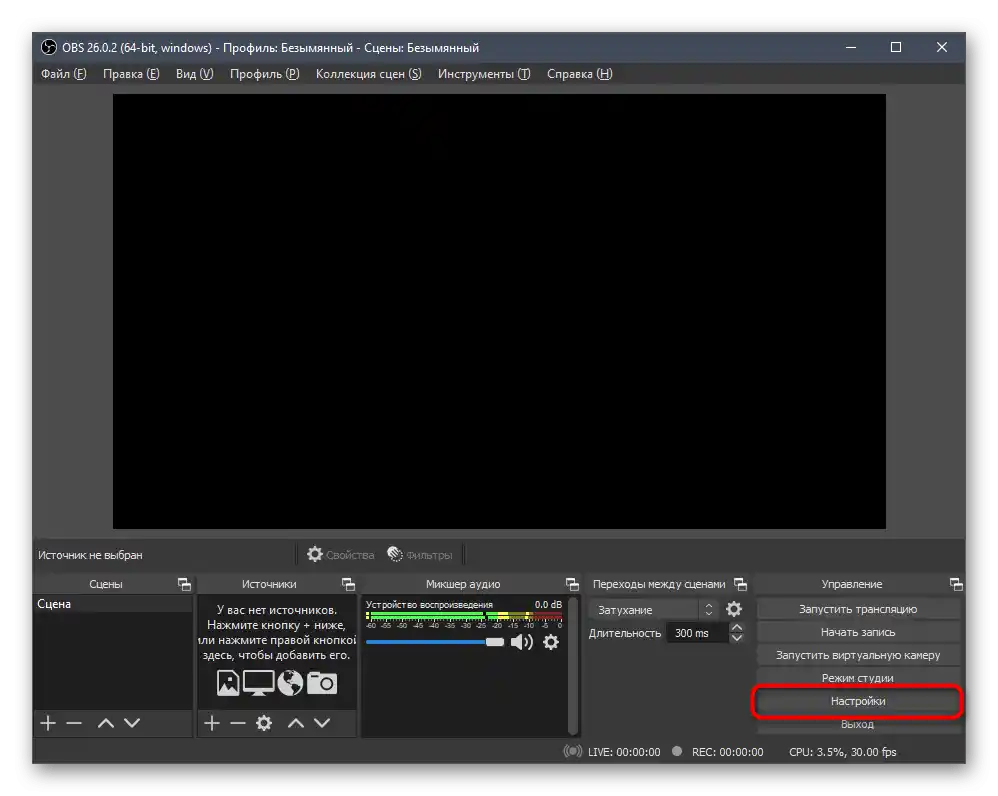

بعد تطبيق التغييرات، سيبدأ Krisp تلقائيًا في إزالة الضوضاء عند استخدام الميكروفون في OBS، ولا يتطلب منك أي إجراءات إضافية.
الطريقة 4: طرق عامة لإزالة الضوضاء
سنختتم مقالتنا بوصف طرق عامة لإزالة ضوضاء الميكروفون، والتي تشمل استخدام برامج أخرى، وضبط السائق أو نظام التشغيل. هذه الخيارات قد لا تكون دائمًا مناسبة لتحقيق التأثير المطلوب، ولكن في بعض الحالات قد تكون مفيدة. ابحث عن الوصف التفصيلي لكل منها في مقالات منفصلة على موقعنا، من خلال الانتقال إلى الروابط التالية.
لمزيد من المعلومات:
إزالة الضوضاء الخلفية للميكروفون في Windows
برامج لضبط إلغاء الضوضاء للميكروفون